巡回 冗長 検査 CRC エラーが起こる時のデータ復元方法
CRC(巡回冗長検査エラー)は、HDDやCDやDVD上のデータをチェックするためのデータ検証方法です。データが紛失しないように、専門的なデータ復元ソフトウェアを使ってデータを救出するのは急務だと思われます。是非見てください。
パソコンでデータをコピーしたりする時、巡回 冗長 検査 CRC エラーになったことがありますか。巡回 冗長 検査 CRC エラーとはなんですか。巡回 冗長 検査 CRC エラーになる原因はなんですか。
HDD、外付けHDD、DVDなどのハードディスク、光ディスクは、データ記録面に物理的なエラーが起きましたら、アクセスできず、データ読めなくなり、巡回 冗長 検査 CRC エラーというエラーが発生する可能性が高いです。特に、HDDはヘッドの劣化、プラッターの物理的な傷害で巡回 冗長 検査 CRC エラーが起こる可能性が一番高いです。で、HDDは巡回冗長検査エラー(CRC)が起こったら、中のデータはどうなるんですか。巡回冗長検査エラー(CRC)を修正する前に、データの損失を避けるために、ハードディスクデータを復旧したいなら、どんなHDDデータ復元アプリを使えば良いか迷っていますか。
ここでは、HDDの巡回冗長検査エラー(CRC)を修正する前のデータ復活方法をご紹介いたしましょう。

CRC エラー データ復元
巡回冗長検査エラー(CRC)が発生したHDDのデータを復元
Aiseesoft HDD データ復元はHDD、外付けHDD、メモリーなどから消えた写真、画像、動画、音楽、ドキュメント等のファイルを復元することができます。それで、ハードディスクがCRCエラーが発生した時、そのまま修正せずに、データの安全のために、まずは、このHDDデータ救出でデータをサルベージしてください。
1HDDデータ復元を無料ダウンロード
データのレスキューのために、まずは、このハードディスクファイル復元を無料ダウンロード、インストールして、実行します。
2復元したいデータ、ハードディスクを選定
メインインタフェースでは、復元しようとするデータ種類、保存場所のハードディスクを選択します。

インタフェース
3データ、ハードディスクをスキャン
「スキャン」ボタンをクリックして、CRCエラーになったHDDをクイックスキャンし始めます。ファイルが見つからないと、「ディープスキャン」というモードをご利用下さい。
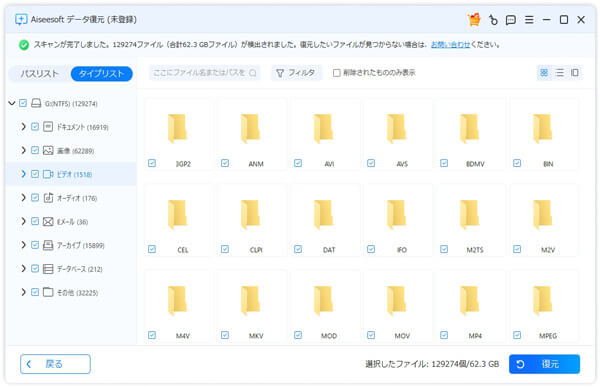
スキャン
4ハードディスクのデータを復元
スキャンし終わったら、復元したいHDDデータを選んで、「リカバリー」ボタンをクリックすれば復活させられます。

HDDファイル 復元
このハードディスクデータ復旧は「フィルタ」機能と「プレビュー」を搭載しているので、より速くデータを検索してから、データの中身を確認できるのが特徴です。ハードディスクなどの消えたファイルを復元するだけでなく、ハードディスク、パソコンのクラッシュ、SDカードのフォーマット、ユーザーの誤操作、ウイルス感染などで失ったファイルを復元することもできます。必要なら、削除ファイル復元をご参考下さい。
巡回冗長検査エラー(CRC)を修正
ハードディスクの巡回冗長検査エラー(CRC)を修復するには、ハードディスクを右クリックして、「プロパティ」->「ツール」->「エラーチェック」というオプションから「チェックする」を選択->「ディスクのチェックローカルディスク」というダイアログボックスが表示される、「チェックディスクのオプション」の「ファイルシステムエラーを自動的に修復する」、「不良セクタをスキャンし、回復する」にチェックを入れて、「開始」ボタンをクリックしてCRCエラーを修復できます。
以上はハードディスクの巡回冗長検査エラー(CRC)が発生した時にデータを復元、及び、CRCエラーを修正する方法のご紹介です。今後、何時かお役に立てば何よりです。